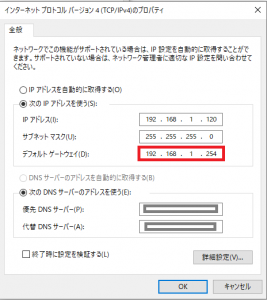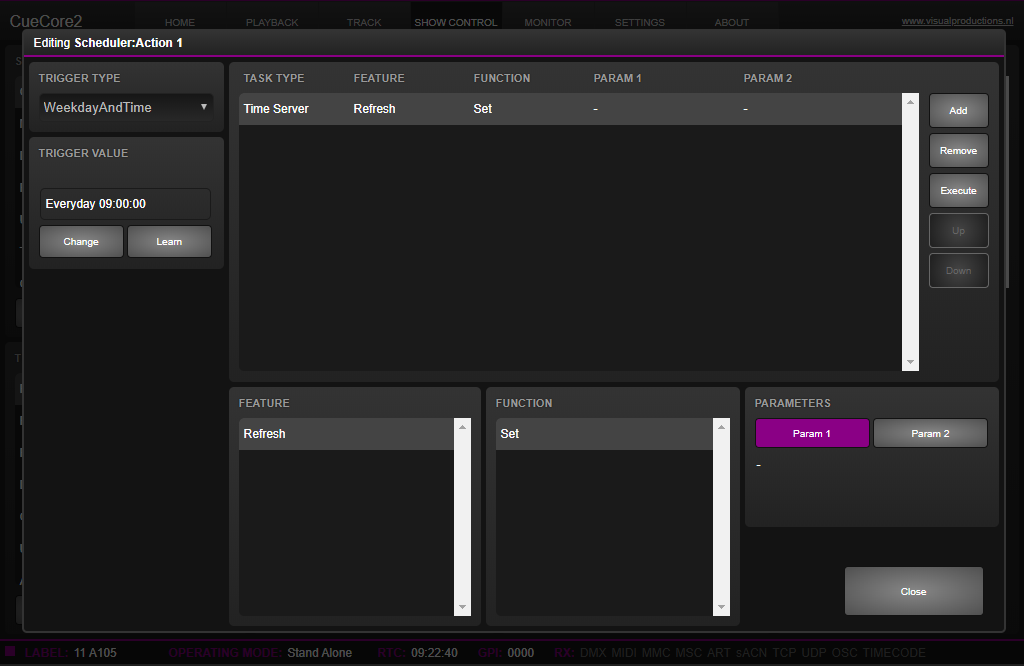Visual Productions 講座 其の1【タイムサーバーの設定方法】
- 2019.12.24
- チュートリアル
- Visual Productions

こんにちは、ツッキーです。
本日はCUECORE2のタイムサーバーの設定方法をご紹介します。
CUECORE内のスケジュール機能を用いて使用する場合、使っているうちに少しづつ時間がずれていってしまうという問題が出てきてしまいます。
その場合インターネット接続のとれている ネットワークに接続し、公開NTPサーバーにアクセスする設定をすれば、常に正確な時間での運用が可能になり、時間がずれる問題を解消できます。
タイムサーバーの設定方法は以下の通りです。
1・CUECOREのSetting ページにあるRouterのIP欄に、PCのデフォルトゲートウェイと同じIPを入力。
2・Time Server欄にNTPサーバーのIPを入力。
公開NTP サーバ一覧
(接続可能なIPアドレスを入力すると、文字がオレンジから白にかわります。)
3・LocationのUTCを日本時間の「+9」と入力。
ちなみに、Latitude(緯度)、Longitude(経度)を設定すると、
日の出、日の入り基準でのスケジュール設定もできます。
続いてShowcontrolページでアクションを追加し、Timeserverのトリガーを設定します。
例として、Schedulerにアクションを追加し、毎日AM9:00にタイムサーバーがリフレッシュされるように設定しました。
これで、常に正確な時間を刻むことができます。是非活用ください。

イースペック株式会社大阪本社勤務。主にVisual Productions製品のチュートリアルや、新製品紹介等投稿します。
記事一覧
-
前の記事

月曜ZERO88講座其の11【UDKボタンは実は40個使える!】 2019.12.23
-
次の記事

【WORK PRO】LS-NODEシリーズのご紹介【Light Shark】 2019.12.25